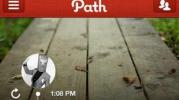Z ponad 300 milionami miesięcznie i 187 milionami aktywnych użytkowników dziennie oraz 1 milionem Snapów tworzonych każdego dnia, Snapchat jest siłą mediów społecznościowych, z którą należy się liczyć. Wśród Snapów, Soczewek, Filtrów, wyników i innych funkcji łatwo zgubić się w tym dziwacznym żargonie sieci społecznościowej. Jeśli jesteś nowicjuszem Snap, zafunduj sobie elementarz, a błyskawicznie uzyskasz wynik Snapchata wynoszący 100 000.

Jak działa Snapchat?
Źródło obrazu: SolStock/E+/GettyImages
Co to jest Snapchat?
Snapchat to w większości oparta na kamerze sieć mediów społecznościowych dla platform mobilnych, takich jak iOS i Android. Użytkownicy udostępniają zdjęcia i krótkie filmy, zwane „Snapsami”, osobiście lub w swojej sieci społecznościowej. Snapchat koncentruje się na udostępnianiu chwil, więc większość treści jest tymczasowa, a nie trwale zapisana, chociaż użytkownicy mają coraz większe opcje zapisywania treści opcjonalnie.
Wideo dnia
Funkcje rozszerzonej rzeczywistości są ogromną częścią Snapchata i jego popularności. Dzięki różnym funkcjom AR aplikacji możesz dodawać tekstowe i wizualne nakładki do nieruchomych i ruchomych obrazów oraz używać nakładek specyficznych dla lokalizacji lub wydarzeń.
Jak działa Snapchat?
Snapchat natychmiast wita Cię prostą aplikacją aparatu. Robisz zdjęcie, dotykając okręgu pośrodku lub nagrywasz wideo, przytrzymując przycisk. Po zabraniu Snapa masz możliwość wysłania go do konkretnej osoby, w takim przypadku Snap znika w ciągu 24 godzin lub udostępnij ją w swojej Historii na 24 godziny, gdzie mogą ją obejrzeć wszyscy Twoi znajomości.
Jak założyć konto
Aby robić zdjęcia, przejdź na stronę accounts.snapchat.com. Wpisz swoje imię i nazwisko oraz wybierz nazwę użytkownika i hasło. Musisz także wpisać swoją datę urodzenia i przejrzeć warunki korzystania z usługi Snapchat, zanim naciśniesz przycisk „Zarejestruj się i zaakceptuj”.
Aplikację Snapchat można również pobrać za pośrednictwem Google Play lub Apple App Store. Przy pierwszym uruchomieniu zostaniesz poproszony o zarejestrowanie się w aplikacji.
Jak korzystać z filtrów
Liczne funkcje AR Snapchata – takie jak soczewki do twarzy, które przystawiają uszy szczeniaka do twoich przyjaciół, soczewki World, które zmieniają krajobraz w Twoich Snapach lub Filtry, które dodają ramki do Twoich zdjęć – oferują mnóstwo sposobów na kreatywność ze swoim towarzyskie.
Aby użyć filtra, przechwyć Snap i przesuń palcem w lewo lub w prawo, aby wybrać wybrany filtr. Możesz dodać wiele filtrów, dotykając przycisku „Stosuj”. W przypadku Obiektywów skieruj obiektyw aparatu na kogoś, dotknij jego twarzy na ekranie, a następnie przesuń palcem, aby wybrać obiektyw i jak zwykle zrobić zdjęcie. Aby użyć World Lens, użyj tylnego aparatu, dotknij tła lub krajobrazu, aby wyświetlić wybór soczewek, a następnie dotknij tego, którego chcesz użyć.
Jak odtworzyć
Snapchat jest z natury efemeryczny, więc nie martw się, jeśli przegapisz pierwszą próbę, gdy znajomy wyśle Ci Snapa. Wystarczy dotknąć Snap zaraz po pierwszym wyświetleniu, aby zobaczyć go ponownie.
Uważaj jednak – jeśli opuścisz ekran znajomych i przejdziesz w inne miejsce w aplikacji, nie będziesz mógł go odtworzyć.
Jak śledzić kogoś na Snapchacie?
Aby rozwijać swoją sieć na Snapchacie, dodajesz znajomych. Po ich dodaniu możesz śledzić ich historie i otrzymywać ich Snapy z ekranu Znajomi.
Stuknij ikonę Profil w lewym górnym rogu ekranu, aby przejść do ekranu Profil, a następnie wybierz „Dodaj znajomych”. W tym miejscu możesz kliknąć „Kontakty” aby dodać znajomych bezpośrednio z listy kontaktów telefonu lub „Znajdź znajomych”, a aplikacja przeprowadzi Cię przez proces dodawania znajomych, którzy są już na Snapchacie. Możesz również skorzystać z funkcji „Dodaj według nazwy użytkownika”, aby śledzić zawartość osób publicznych.
Jeśli chcesz być na bieżąco z Stories od konkretnych twórców spoza Twojej prawdziwej sieci społecznościowej, otwórz Discover, dotykając ikony w prawym dolnym rogu i przeglądaj tam treści. Jeśli zobaczysz historię od twórcy lub znajomego, którą Ci się podoba, dotknij tej historii i przytrzymaj, aby zasubskrybować Historie tego użytkownika.
Czy każdy może obserwować Cię na Snapchacie?
Chociaż każdy może śledzić Twoje historie, korzystając z funkcji „Dodaj według nazwy użytkownika” lub, w niektórych przypadkach, funkcji „Odkryj” na Snapchacie, nie oznacza to, że może automatycznie zobaczyć wszystkie Twoje treści. Uzyskując dostęp do menu Ustawienia na stronie profilu, możesz określić, kto widzi Twoje historie. Pod nagłówkiem „Kto może...” kliknij „Kto może wyświetlić moją historię” i wybierz „Wszyscy”, „Moi znajomi” lub „Niestandardowe”.
Jak widzisz czyjąś historię Snapchata?
Przesunięcie w lewo z głównego ekranu aparatu Snapchata powoduje wyświetlenie listy znajomych. Tutaj możesz zobaczyć historie wszystkich znajomych, którzy je udostępnili, rozmawiać ze znajomymi lub przeglądać Snapy, które Ci przysłali.
Pamiętaj, że historie trwają zaledwie 24 godziny po opublikowaniu, więc regularnie sprawdzaj Snapchat, aby być na bieżąco z tym, co udostępnili Twoi znajomi.
Jak działa Snap Score?
Na Snapchacie Twój wynik – widoczny na stronie profilu – to liczba, która z czasem rośnie, gdy korzystasz ze Snapchata na różne sposoby. Chociaż służy to głównie zabawie i chwaleniu się, osiągnięcie pewnych kamieni milowych wyników może odblokować trofea Snapchata, które są ekskluzywnymi emotikonami, których możesz używać w swoich Snapach.
Jak wyjaśnia Snapchat: „Twój wynik Snapchata jest określany przez super tajne specjalne równanie, które łączy w sobie liczbę wysłanych i odebranych Snapów, opublikowane historie i kilka innych czynniki."
Jak zdobyć Bitmoji na Snapchacie?
Aplikacja Bitmoji umożliwia tworzenie awatarów w stylu kreskówkowym dla Ciebie i Twoich znajomych. Jeśli masz zarówno Bitmoji, jak i Snapchata, możesz użyć awatarów Bitmoji, które utworzyłeś w swoich Snapach.
Po zarejestrowaniu się na Bitmoji i Snapchacie i utworzeniu co najmniej jednej postaci Bitmoji przejdź do stronę profilu Snapchata i dotknij „Dodaj Bitmoji”. Aplikacja Snapchat automatycznie przeprowadzi Cię przez proces. Aby zarządzać swoim Bitmoji po jego dodaniu, dotknij ikony „Bitmoji” na stronie profilu, a następnie wybierz opcję, taką jak „Edytuj moje Bitmoji”, „Zmień mój strój” lub „Zmień moje selfie Bitmoji”.